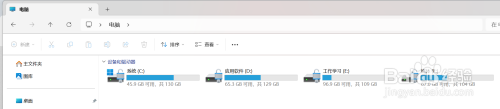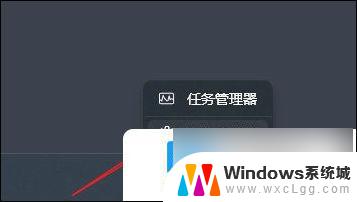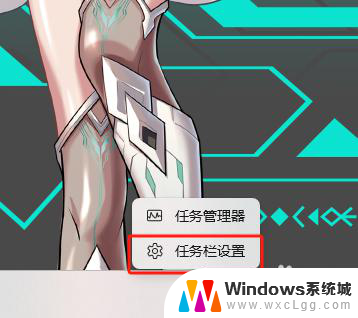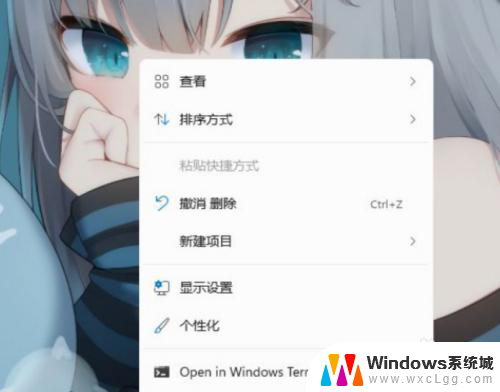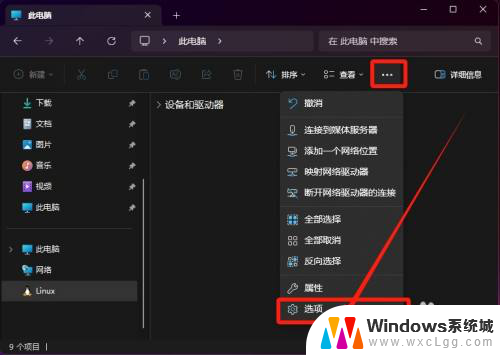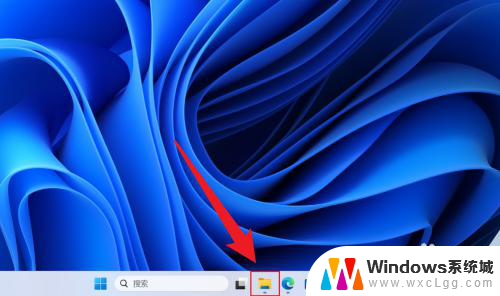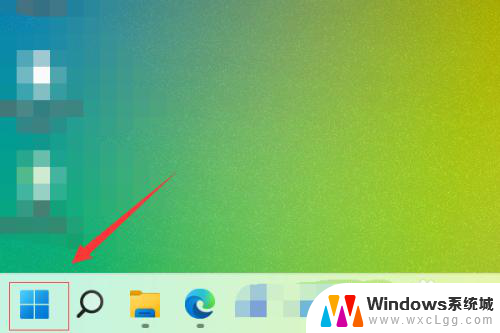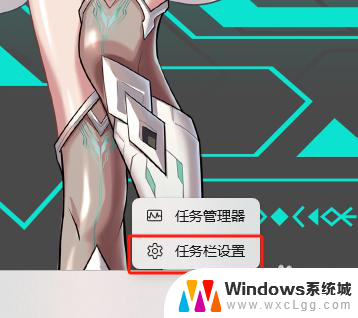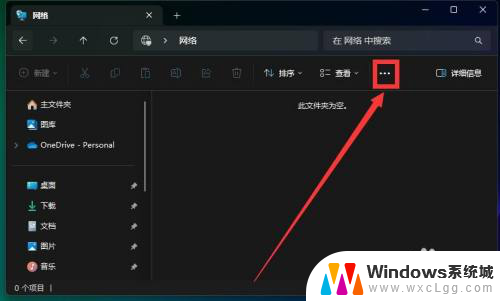win11如何显示c盘的隐藏文件 win11怎么打开隐藏文件
更新时间:2024-11-17 16:55:56作者:xtang
Win11系统中,C盘中的隐藏文件在默认情况下是不显示的,这是为了保护系统文件和用户隐私安全,在某些情况下,我们可能需要查看或编辑这些隐藏文件,那么该如何打开呢?通过简单的设置操作,我们可以轻松地在Win11系统中显示C盘中的隐藏文件。接下来让我们一起了解Win11如何显示C盘中的隐藏文件以及如何打开隐藏文件的方法。
方法如下:
1.打开我的电脑,在工具栏上。选中【...】图标,选择【选项】
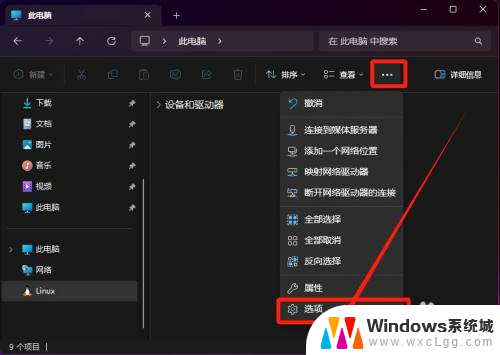
2.在文件夹选项界面上,选择【查看】选项
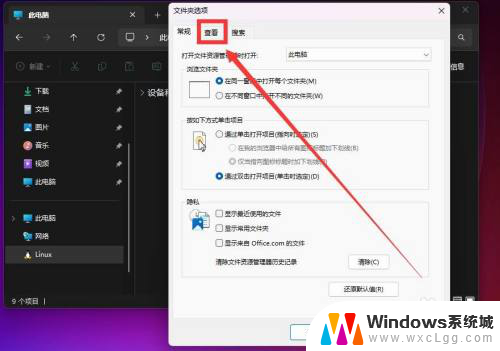
3.勾选【显示隐藏的文件、文件夹和驱动器】后,选择【应用】即可
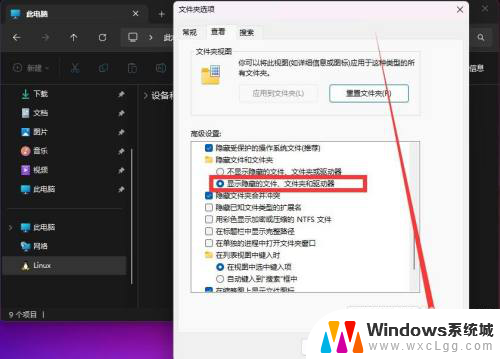
以上就是win11如何显示c盘的隐藏文件的全部内容,有遇到这种情况的用户可以按照小编的方法来进行解决,希望能够帮助到大家。